A streaming média népszerűségének növekedésével a felhasználók folyamatosan keresik a lehetőségeket, hogy javítsák médiamegtekintési élményüket. Az AirPlay, az Apple által kifejlesztett technológia lehetővé teszi, hogy vezeték nélkül streameljen tartalmat Mac-ről, iPhone-ról vagy iPad-ről más kompatibilis eszközökre, például az Apple TV-re és a Samsung TV-re. Ez a bejegyzés végigvezeti Önt a használat folyamatán VLC AirPlay. A zökkenőmentes multimédiás élményben megtanulhatja az AirPlay VLC-tartalmakat Mac számítógépéről okostévévé.
1. rész: Az AirPlay értelmezése VLC-ben
Az AirPlay egy vezeték nélküli streaming technológia, amely általában az Apple ökoszisztémájához kapcsolódik. De az AirPlay funkciók a VLC Media Playerrel is használhatók. Az AirPlay lehetővé teszi a felhasználók számára, hogy video-, hang- és egyéb médiafájlokat streameljenek Macről, iPhone-ról vagy iPadről kompatibilis eszközökre, például az Apple TV-re és a Samsung TV-re.
A támogatott fájlformátumok széles skálájáról és a platformok közötti kompatibilitásáról híres VLC Media Player az AirPlay-re bővítette képességeit a továbbfejlesztett médiastreamelés érdekében. Az integráció lehetővé teszi a felhasználók számára, hogy vezeték nélkül továbbítsanak audio- és videotartalmat a VLC-ről az AirPlay-kompatibilis eszközökre.
2. rész: Az AirPlay VLC átvitele Macről Apple TV-re
A VLC streamelésének megkezdéséhez Mac-ről Apple TV-re, gondoskodnia kell arról, hogy az AirPlay engedélyezve legyen a Mac-en és az okostévén. Ezenkívül csatlakoztassa őket ugyanahhoz a Wi-Fi hálózathoz. Ez elengedhetetlen az AirPlay zökkenőmentes működéséhez.
1. lépésHa még nincs telepítve a VLC Media Player a Mac számítógépére, először le kell töltenie és telepítenie kell. Indítsa el a VLC-t, és nyissa meg a videófájlt, amelyet AirPlay-re szeretne küldeni az Apple TV-n. Kattintson Média a menüsorból, és válassza ki Fájl megnyitása vagy Nyissa meg a Hálózati adatfolyamot.
2. lépésKattints a Lejátszás menüt a VLC-ben, és válassza ki Renderer a legördülő menüből. Válassza ki a sajátját Apple TV az elérhető eszközök listájából. Ez a művelet kapcsolatot hoz létre a Mac és az Apple TV között.
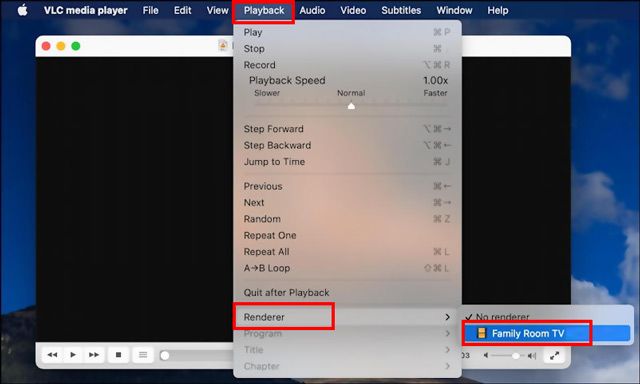
3. lépésMiután kiválasztotta az Apple TV-t rendererként, kattintson a gombra AirPlay gombot a VLC ablak alján található vezérlősávban. Ez elindítja az AirPlay folyamatot. A Mac képernyője tükröződik az Apple TV-n, és a VLC-ben lejátszott videó az okostévé képernyőjén jelenik meg. A lejátszást a VLC médialejátszó vezérlőivel vezérelheti a Mac számítógépén vagy az Apple TV távirányítóján.
4. lépésHa le szeretné választani az AirPlay VLC-t a Macről az Apple TV-re, kattintson a ikonra AirPlay gombot ismét a vezérlősávon, és válassza ki Kapcsolja ki az AirPlay-t. Ezzel befejezi a streamelési munkamenetet, és visszaállítja a Mac képernyő normál állapotát.
3. rész: Az AirPlay VLC átvitele Macről Samsung Apple TV-re
Az elmúlt években a Samsung magáévá tette az AirPlay integrációját. Könnyedén tükrözhet és streamelhet tartalmat Mac számítógépéről Samsung TV-re további hardver nélkül. A legtöbb modern Samsung TV-sorozat általában támogatja az AirPlay-t, például a Samsung QLED TV-k, a Samsung Crystal UHD TV-k, a Samsung The Frame TV-k, a Samsung Premium UHD TV-k és a Samsung UHD TV-k.
Az AirPlay Samsung TV-jén történő aktiválásához csatlakoztatnia kell Mac számítógépét és okostévéjét ugyanahhoz a Wi-Fi hálózathoz. Mac számítógépén nyissa meg a streamelni kívánt videót vagy médiatartalmat, és keresse meg az AirPlay gombot a menüsorban vagy a Vezérlőközpontban. Kattints a AirPlay gombot, válassza ki Samsung TV-jét az eszközök listájából, majd streamelje VLC-tartalmát közvetlenül a nagy képernyőn.
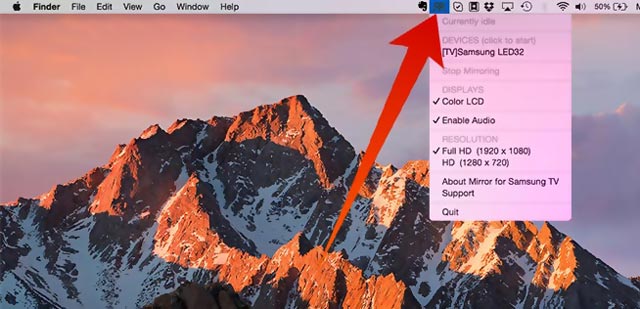
Fontos megjegyezni, hogy bár az AirPlay támogatás számos Samsung TV-típuson elérhető, mindig tanácsos ellenőrizni az adott modell műszaki adatait a kompatibilitás megerősítése érdekében. Ezenkívül a zökkenőmentes AirPlay élmény érdekében győződjön meg arról, hogy Samsung TV-jén a legújabb rendszer fut.
4. rész. A VLC AirPlay GYIK
Hogyan tükrözheti Mac számítógépét egy okostévére?
Kattintson az Apple menüre Mac számítógépén, válassza a Rendszerbeállítások lehetőséget, majd lépjen a Kijelzők elemre. Keresse meg az AirPlay Display legördülő menüt a Kijelzők ablakban, és válassza ki az okostévét az eszközlistából. Győződjön meg arról, hogy a Mac és a céleszköz ugyanazon a hálózaton van. Ha a rendszer kéri, írja be az okostévén megjelenő AirPlay jelszót.
Mi a különbség a képernyőtükrözés és a képernyőközvetítés között?
A képernyőtükrözés és a képernyőközvetítés egyaránt az egyik eszköz képernyőjének egy másikon való megjelenítésének módja, de vannak köztük különbségek.
A képernyőtükrözés általában az egyik eszköz képernyőjének pontos másolatának valós időben történő megjelenítését jelenti a másikon. Általában prezentációk, videók vagy egyéb tartalom megosztására használják egyik eszközről a másikra.
A képernyőközvetítés általában az egyik eszköz képernyőjének sugárzását vagy streamelését foglalja magában, gyakran vezeték nélkül. Ez nem feltétlenül az eszköz képernyőjének másolata. A képernyőközvetítést főként videók streamelésére, játékra vagy meghatározott médiatartalom megosztására használják.
Hogyan tudom lejátszani az iPhone-omat a Samsung TV-n?
Ha az iPhone képernyőjét egy Samsung TV-re szeretné tükrözni az AirPlay segítségével, nyissa meg a Vezérlőközpontot, koppintson a Képernyőtükrözés gombra, majd válassza ki Samsung TV-jét a tükrözési folyamat elindításához.
VLC AirPlay zökkenőmentes és sokoldalú megoldást kínál azok számára, akik vezeték nélküli média streaminget keresnek. Új lehetőségeket kínál kedvenc médiatartalmainak Apple TV-n és Samsung TV-n való élvezetéhez. Kövesse az ebben a bejegyzésben ismertetett lépéseket, és zökkenőmentesen streamelheti VLC-médiáját Mac-ről egy okostévére.
Teljes funkcionalitású multimédiás lejátszó Blu-ray, DVD, 4K UHD és egyéb video/audio fájlok lejátszásához.



 Biztonságos letöltés
Biztonságos letöltés


